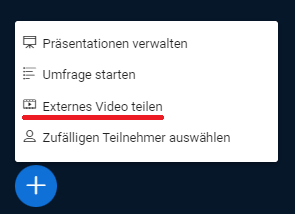Dies ist eine alte Version des Dokuments!
Inhaltsverzeichnis
Präsentieren in einer Webkonferenz
Zum Präsentieren benötigen Sie die Präsentationsrechte der Konferenz. Entweder der Organisator erteilt Ihnen diese oder Sie besitzen Moderationsrechte und können sich selbst zum Präsentator machen, dazu klicken Sie auf Ihren Namen in der Teilnehmerliste und wählen dann „Zum Präsentator werden“ aus.
Es gilt zu beachten, dass immer nur ein Teilnehmer der Präsentator sein kann.
Präsentationen hochladen
Office- und PDF-Dateien können über den Plus-Button als Präsentation hochgeladen werden.
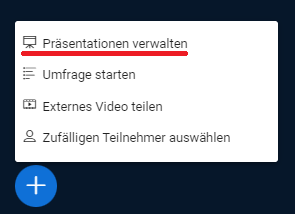
Über den Plus-Button kann bei mehreren hochgeladenen Präsentationen die aktive Präsentation gewechselt werden.

Beachten Sie, dass hochgeladene Präsentationen von BBB in PDF-Dateien umgewandelt werden und dabei dateispezifische Formatierungen und Schriftarten sowie Animationen und eingebettete Inhalte evtl. verloren gehen. Daher wird empfohlen, die Präsentationen vorher in dem Programm, in dem sie erstellt wurden, in eine PDF-Datei zu konvertieren und diese hochzuladen.
Bildschirmfreigabe
Über den Bildschirm-Button können Sie Ihren Bildschirm, ein bestimmtes Fenster oder einen Browser Tab mit der Konferenz teilen.
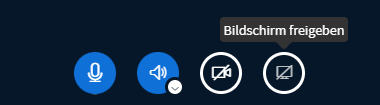
Sofern Sie auch Audio bei der Bildschirm-Freigabe übertragen möchten, muss das bei der Freigabe-Auswahl ausgewählt werden.

Umfragen
Es gibt unterschiedliche Möglichkeiten Umfragen zu erstellen.
Sie können bei Präsentationen Schnellumfragen starten, wenn auf der aktuellen Folie eine Frage mit ? und eine Liste mit einer Aufzählung wie abc oder 123 vorhanden ist.

Den Teilnehmern wird darauf automatisch eine Umfrage mit den Antwortmöglichkeiten ABC angezeigt.
Klicken Sie auf Umfrage veröffentlichen, um die Umfrage zu schließen und die Ergebnisse zu veröffentlichen.
Unabhängig von einer Präsentation können Sie über das Plus-Symbol ebenfalls Umfragen erstellen:
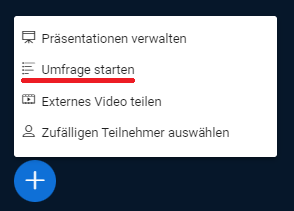
Ihre Eingabe im ersten Textfeld wird den Teilnehmern als Frage angezeigt. Sie können einen vorgeschlagenen Antworttyp verwenden und auch diesen noch zusätzlich bearbeiten.
Bei Teilnehmerantwort können die Teilnehmer selbst eine Antwort mit max. 45 Zeichen verfassen, welche dann als Ergebnis angezeigt wird.
Die Umfrage kann Anonym stattfinden, sodass Sie als Moderator/Präsentator nicht sehen, wer für welche Antwort gestimmt hat.

Weitere Präsentationswerkzeuge
Mit der Werkzeugleiste auf der rechten Seite haben Sie die Möglichkeit Anmerkungen in Folien mithilfe von beispielsweise Stift- und Texteingabe zu erstellen. Unten rechts können Sie auf Folien heranzoomen oder die Folie an das Seitenverhältnis anpassen.

Externes Video teilen
Über den Plus-Button können Sie ein externes Video mit der Konferenz teilen, unterstützt werden beispielsweise Youtube- oder Vimeo-Videos. Videos vom Video-Server der TU Clausthal werden leider zur Zeit nicht unterstützt. Eine Ausnahme bilden Videos, die dort mit einer zusätzlichen Option hochgeladen wurden. Siehe: Einbinden eines Videos vom Video-Server in BigBlueButton